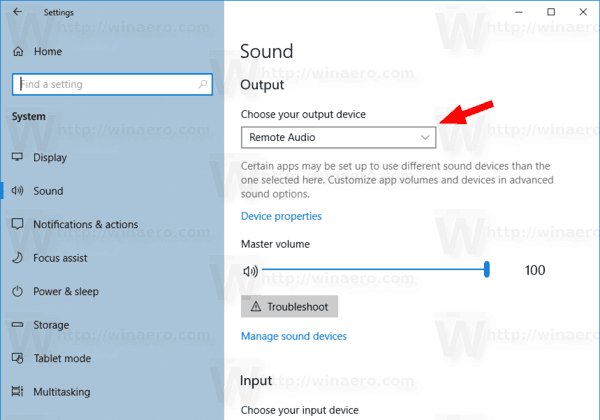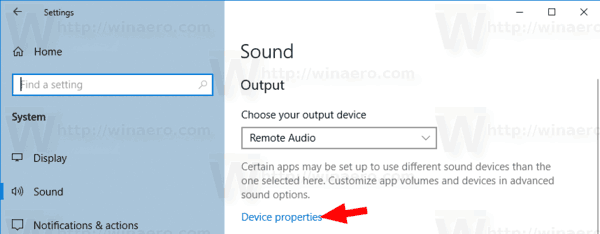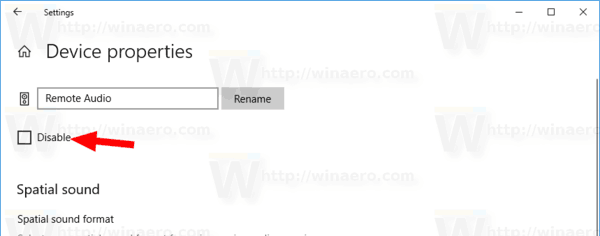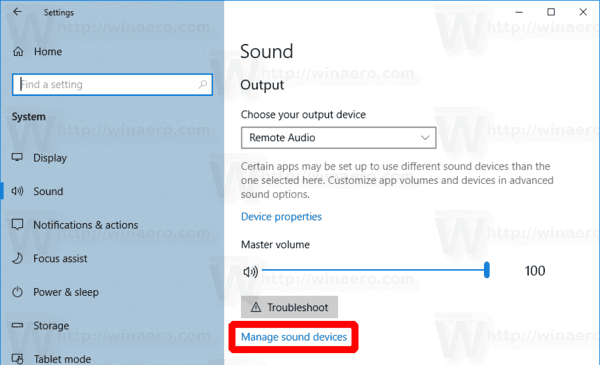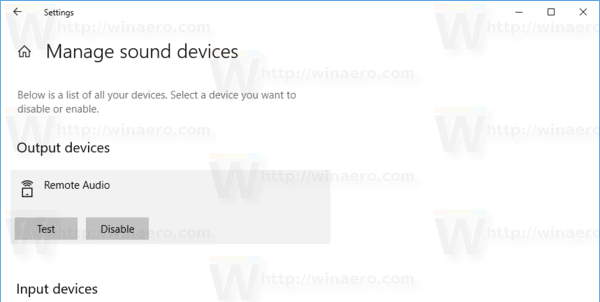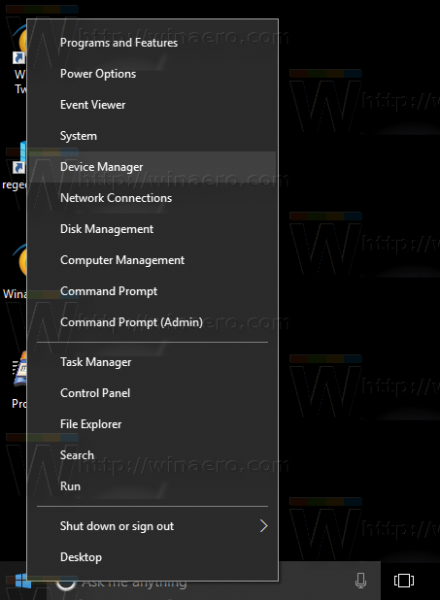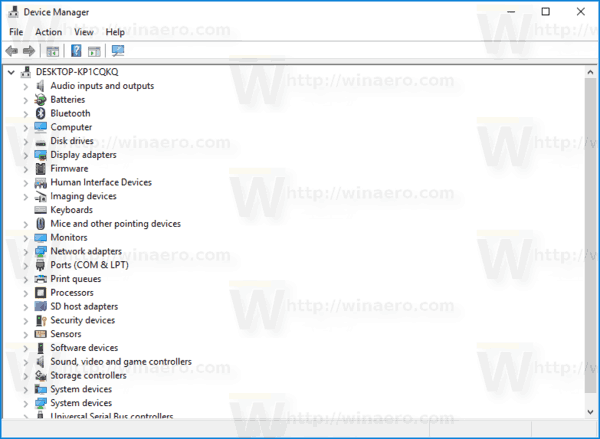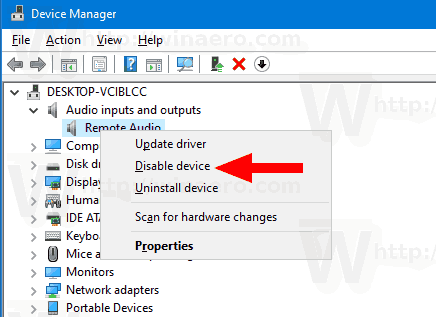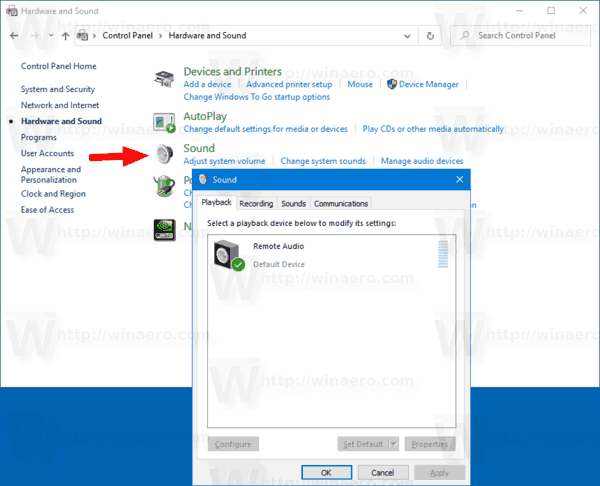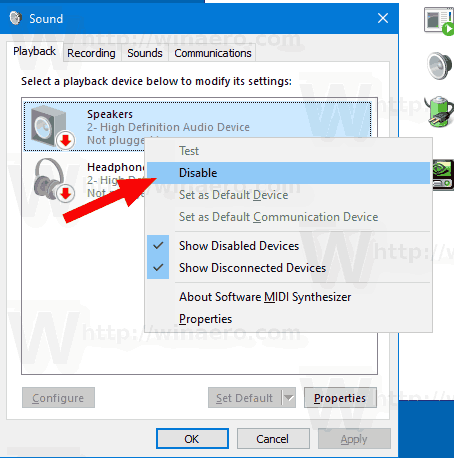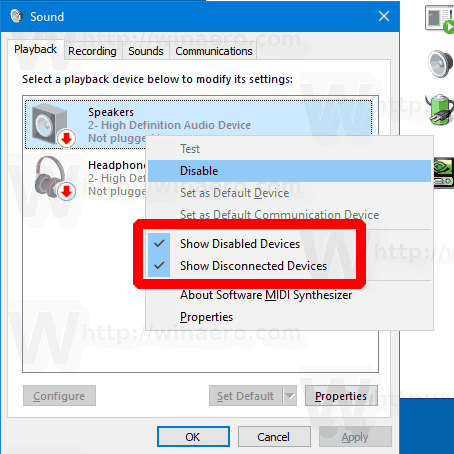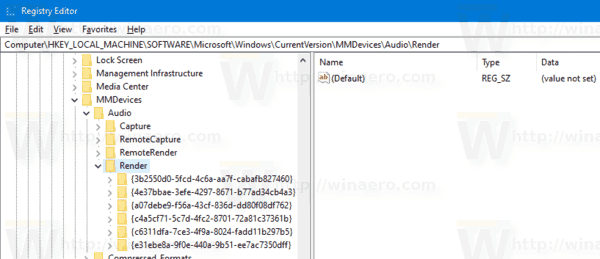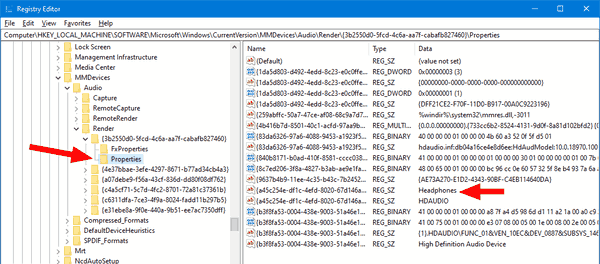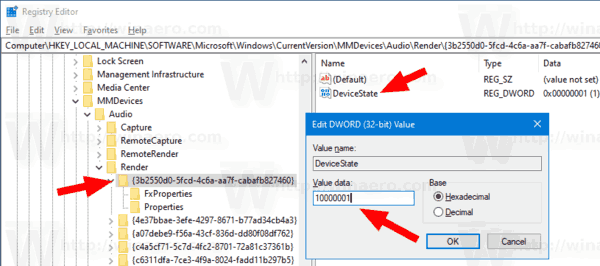Ako povoliť alebo zakázať zvukové výstupné zariadenie v systéme Windows 10
V systéme Windows 10 môže používateľ určiť predvolené zvukové výstupné zariadenie. Môžu to byť reproduktory, zariadenie Bluetooth, slúchadlá alebo iné zvukové zariadenie pripojené k počítaču alebo zabudované do vášho zariadenia. Dnes uvidíme, ako vypnúť alebo povoliť zvukové zariadenie v systéme Windows 10.
Inzerát
Windows 10 predstavil nový štýl položiek a ich tabúľ / rozbaľovacích panelov, ktoré sa otvárajú z oblasti oznámení. Všetky applety, ktoré sa otvárajú zo systémovej lišty, sú teraz odlišné. Zahŕňa to tablu Dátum a čas, Centrum akcií, tablu Sieť a dokonca aj ovládanie hlasitosti. Po kliknutí na ikonu zvuku na systémovej lište sa na obrazovke zobrazí nový indikátor hlasitosti.
Poznámka: V mnohých situáciách môže byť ikona Hlasitosť skrytá na paneli úloh. Aj keď máte nainštalované všetky ovládače, ikona môže zostať neprístupná. Ak sa vás tento problém týka, prečítajte si nasledujúci príspevok:
ako vyčistiť rad na spotify
Oprava: Na paneli Windows 10 chýba ikona hlasitosti
Tip: Stále je možné obnoviť staré dobré „klasické“ nastavenie hlasitosti.

Prečítajte si nasledujúci článok:
Ako povoliť starý ovládač hlasitosti v systéme Windows 10
Predvolené zariadenie na vstup zvuku je zariadenie, ktoré operačný systém používa na zaznamenávanie alebo počutie zvukov. Ak ste k počítaču alebo notebooku pripojili niekoľko zvukových zariadení, napríklad mikrofóny, webovú kameru so zabudovaným mikrofónom alebo náhlavnú súpravu Bluetooth, možno budete chcieť niektoré z nich zakázať. To je možné vykonať pomocou nastavení, správcu zariadení, pomocou klasického ovládacieho panela alebo úpravou registra. Zopakujme si tieto metódy.
Ak chcete vypnúť zvukové výstupné zariadenie v systéme Windows 10,
- Otvor Aplikácia Nastavenia .
- Ísť doSystém> Zvuk.
- Vpravo vyberte výstupné zvukové zariadenie pod položkouVýkon.
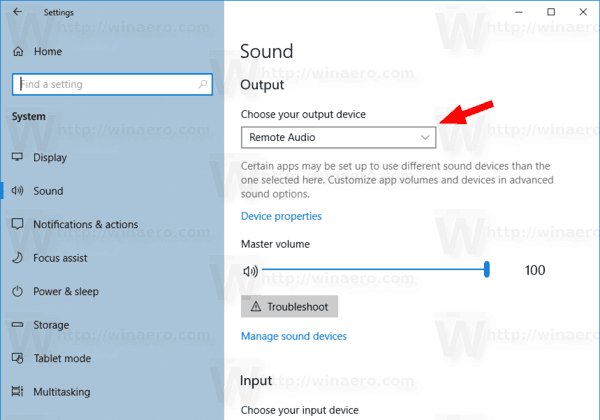
- Klikni naVlastnosti zariadeniaodkaz.
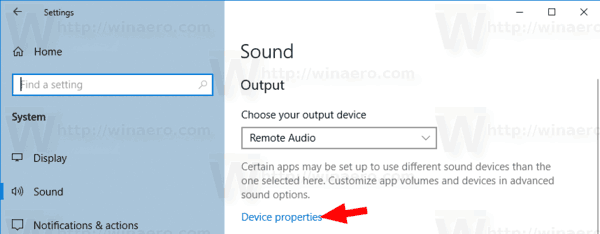
- Na nasledujúcej stránke začiarknite políčkoZakázaťpolíčko deaktivovať zariadenie. Predvolene nie je začiarknuté.
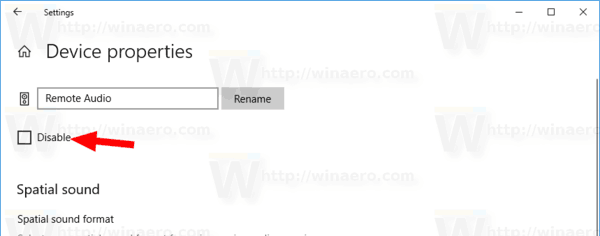
- Zrušte začiarknutie políčkaZakázaťpolíčko znova povoliť zariadenie.
Skončil si.
V Nastaveniach sa nachádza aj ďalšia stránka, pomocou ktorej môžete zakázať zvukové zariadenia. To sa nazývaSpravujte zvukové zariadenia.
Zakázať výstupné zvukové zariadenie pomocou Správa zvukových zariadení
- Otvor Aplikácia Nastavenia .
- Ísť doSystém> Zvuk.
- Vpravo kliknite na odkazSpravujte zvukové zariadeniapodVýkon.
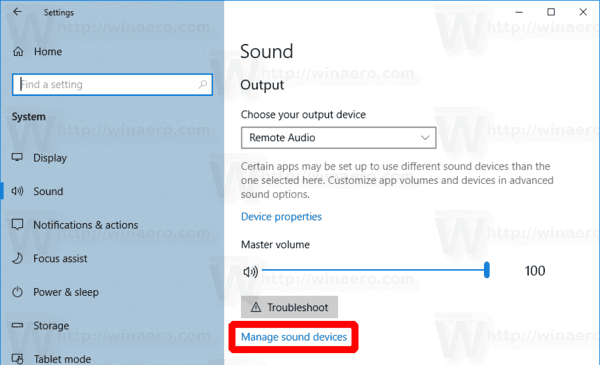
- Na nasledujúcej stránke vyberte svoje zvukové výstupné zariadenie v zozname vVýstupné zariadenia.
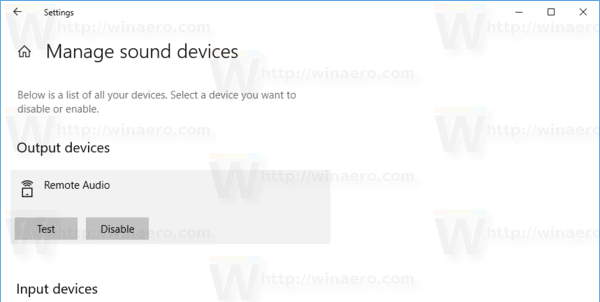
- Klikni naZakázaťtlačidlo deaktivovať vybrané zariadenie.
- Klikni naPovoliťtlačidlo na povolenie zakázaného zariadenia.
Skončil si.
Okrem aplikácie Nastavenia môžete na zapnutie alebo vypnutie zariadení vrátane zvukových zariadení nainštalovaných v počítači použiť starú dobrú aplikáciu Správca zariadení.
ako nainštalovať mody na sims 4
Zakážte zariadenie výstupu zvuku v Správcovi zariadení
- Na klávesnici stlačte súčasne klávesy Win + X a klikniteSprávca zariadení.
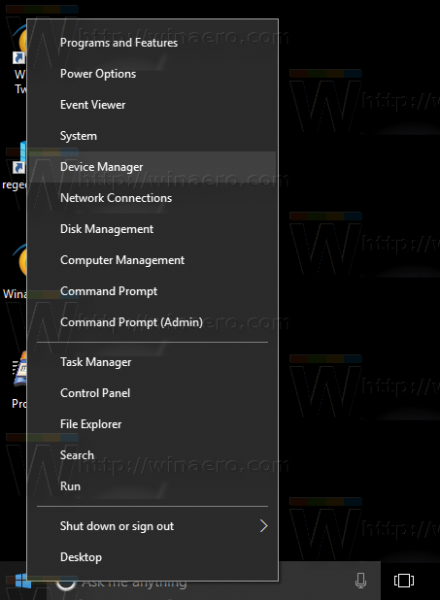
Tip: môžete prispôsobte ponuku Win + X systému Windows 10 .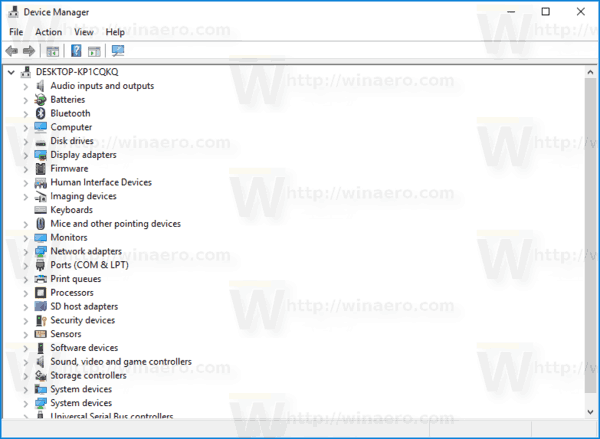
- V strome zariadení vyhľadajte svoje zariadenie podAudio vstupy a výstupy.
- Kliknite pravým tlačidlom myši na zariadenie a vyberteZakázaťz kontextovej ponuky ju zakážete.
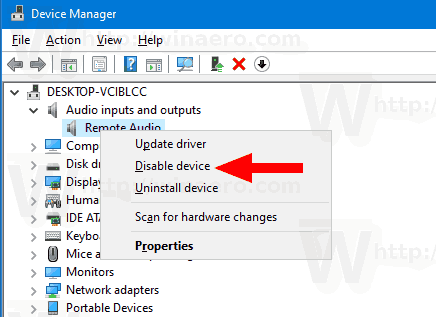
- Ak chcete povoliť zakázané zariadenie, kliknite naň pravým tlačidlom myši a vyberte možnosťPovoliťz kontextového menu.
- Ak sa zobrazí výzva, potvrďte operáciu.
Skončil si.
Klasický applet ovládacieho panela „Zvuk“ možno tiež použiť na zakázanie alebo povolenie výstupného zvukového zariadenia.
Zakážte výstupné zvukové zariadenie pomocou ovládacieho panela
- Otvorte klasiku Ovládací panel aplikácia
- Prejdite naOvládací panel Hardvér a zvuk Zvuk.
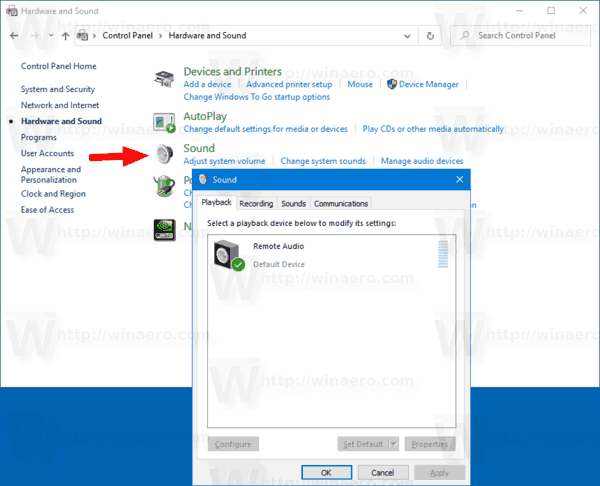
- Na karte prehrávania vyberte zariadenie, ktoré chcete zakázať.
- Kliknite na ňu pravým tlačidlom myši a vyberteZakázaťz kontextového menu. Týmto vypnete výstupné zvukové zariadenie.
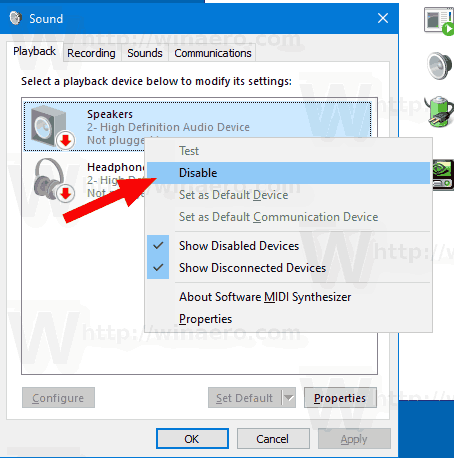
Skončil si.
ako zobraziť váš profil ako niekto iný na facebooku
Povolenie deaktivovaného výstupného zvukového zariadenia , urobte nasledovné.
- Uistite sa, že máte uvedené zakázané zariadenia: Kliknite pravým tlačidlom myši na ľubovoľné zariadenie a skontrolujte, či máteZobraziť zakázané zariadeniavstup skontrolovaný. Ak nie, kliknite na ňu.
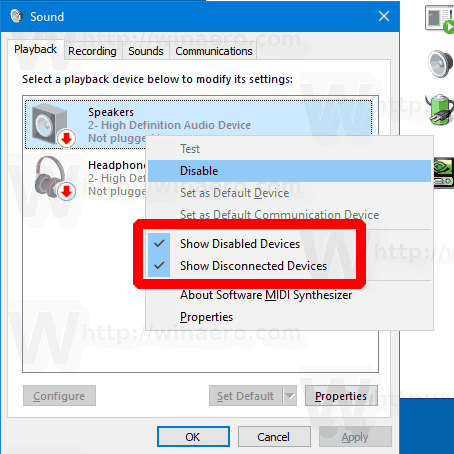
- Teraz kliknite pravým tlačidlom myši na zakázané zariadenie v zozname.
- VybertePovoliťz kontextového menu.
- Toto povolí zakázané zariadenie.
Skončil si!
Tip: Ak chcete ušetriť čas, klasické dialógové okno Zvuk otvoríte pomocou nasledujúceho príkazu:
rundll32.exe shell32.dll, Control_RunDLL mmsys.cpl ,, 1
Prečítajte si nasledujúci článok:
Príkazy Windows 10 Rundll32 - kompletný zoznam
Nakoniec môžete vypnúť alebo povoliť zvukové výstupné zariadenie v databáze Registry. Tu je postup.
Zakážte zvukové výstupné zariadenie v registri
- Otvor Aplikácia Editor databázy Registry .
- Prejdite na nasledujúci kľúč databázy Registry.
HKEY_LOCAL_MACHINE SOFTWARE Microsoft Windows CurrentVersion MMDevices Audio Render
Zistite, ako prejsť na kľúč databázy Registry jedným kliknutím .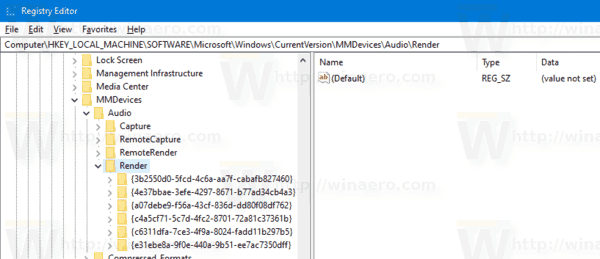
- Na ľavej table rozbaľte ikonuVykresliťkľúč a otvorteVlastnostipodkľúč každého z nich GUID kým nenájdete zariadenie, ktoré chcete zakázať.
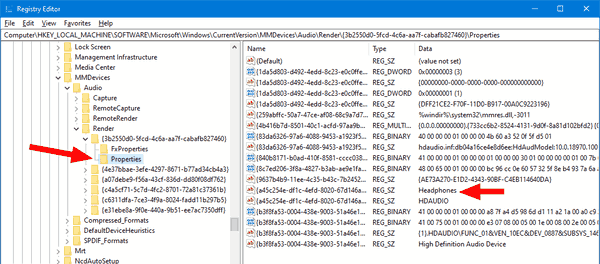
- Vpravo od príslušného kľúča GUID upravte alebo vytvorte novú 32-bitovú hodnotu DWORDDeviceState.
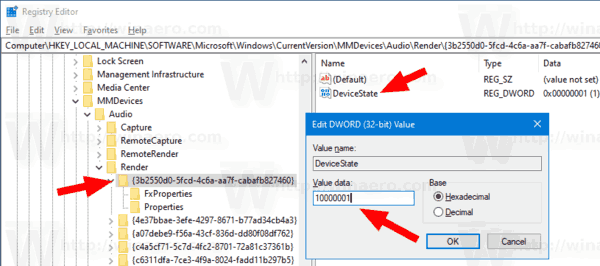
Poznámka: Aj keď ste so 64-bitovým systémom Windows stále musíte vytvoriť 32-bitovú hodnotu DWORD. - Ak chcete zariadenie povoliť, nastavte jeho hodnotové údaje na 1.
- Hodnotové údaje 10000001 ich deaktivujú.
To je všetko!
Články záujmu:
- Zmeňte predvolené zvukové vstupné zariadenie v systéme Windows 10
- Premenovanie zvukového zariadenia vo Windows 10
- Nastavte výstupné zvukové zariadenie pre aplikácie jednotlivo v systéme Windows 10
- Ako individuálne upravovať zvuk aplikácií v systéme Windows 10
- Ako zmeniť predvolené zvukové zariadenie v systéme Windows 10
- Ako otvoriť možnosti klasického zvuku v systéme Windows 10
- Ako povoliť priestorový zvuk v systéme Windows 10